Word修订模式开启与使用教程
在Microsoft Word中,修订模式是一项核心功能,它允许用户记录文档编辑过程中的所有变更痕迹。这种模式特别适用于团队协作或审阅场景,因为每一次修改都会被系统自动标记,包括文字添加、删除、格式调整等操作,从而确保文档的透明性和可追溯性。那么,如何启用这一强大工具呢?首先,打开你的Word文档,定位到顶部菜单栏的“审阅”选项卡。点击该选项后,界面会切换到审阅功能区,其中包含多个实用按钮。接着,找到并单击“修订”按钮,即可立即激活修订模式。此时,Word会自动开始跟踪后续的所有编辑行为。此外,你还可以通过修订设置面板进一步定制功能,例如调整墨迹批注的显示方式、设置格式变更的标记颜色,或指定修订者的身份信息。这些设置能让修订过程更贴合个人或团队需求,提升文档管理的灵活性和效率。
Word修订模式的具体操作指南:
1、启动Microsoft Word应用程序并加载需要编辑的文档。在软件界面的顶部工具栏中,仔细查找“审阅”标签页。单击该标签页后,功能区会刷新显示一系列审阅相关选项。这一步是进入修订模式的基础,确保你已准备好记录所有编辑细节。
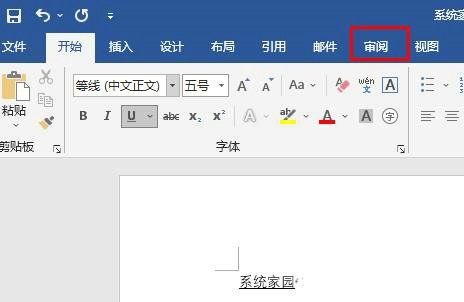
2、在审阅功能区内,向下浏览至“修订”按钮区域。直接点击这个按钮,Word便会切换到修订模式状态。激活后,系统会以高亮颜色标注后续修改,例如新增文字显示为带下划线,删除内容则标记为划横线。这一步的关键在于确认模式已开启,以便实时捕获编辑历史。
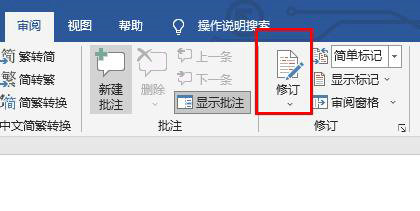
3、在文档编辑区域输入或修改所需内容,例如添加新段落、删除冗余句子或调整文本格式。修订模式会自动记录这些操作,并以视觉标记区分不同修订类型。建议逐步进行编辑,确保每次更改都被准确跟踪。这有助于后续审阅者清晰理解变更意图,避免混淆。
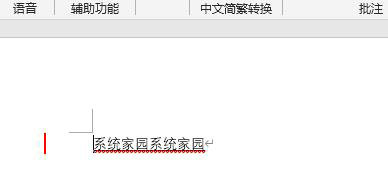
4、完成基本编辑后,返回审阅功能区,定位“修订”按钮右侧的小三角箭头图标。单击该箭头,会展开一个下拉菜单。这一步允许你深入配置修订选项,为后续操作奠定基础。菜单中提供了多个子选项,覆盖批注管理和格式控制等细节。
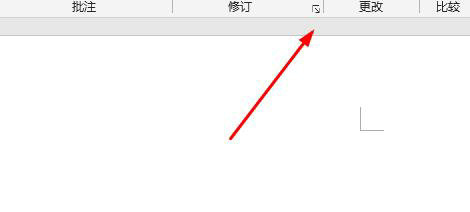
5、在弹出的修订选项菜单中,自由调整各项设置,例如选择显示哪些修订类型(如插入、删除或移动)、自定义批注颜色或设置修订者名称。通过这些自定义功能,你可以优化修订视图,使其更符合个人偏好或项目规范。灵活运用这些选项,能显著提升文档审阅的精准度和协作效果。
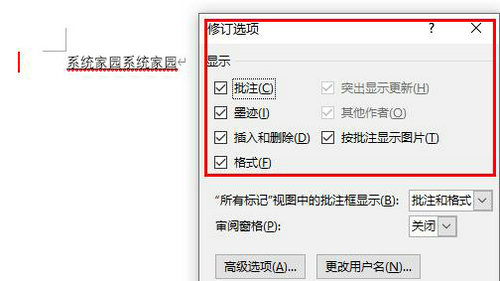
通过以上步骤,你已经全面掌握了Word修订模式的开启与使用方法。这一功能不仅简化了文档修改流程,还能在团队协作中减少错误和误解。无论是个人写作还是多人审阅,熟练运用修订模式都能让你的编辑方案更加高效和专业,最终产出高质量文档。
相关下载
相关文章
更多+-
06/18
-
06/18
-
06/18
-
06/18
-
06/17
手游排行榜
- 最新排行
- 最热排行
- 评分最高

